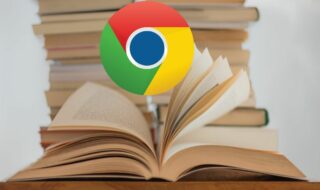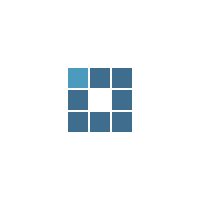Il possible depuis peu de configurer deux langues sur Google Assistant et de les utiliser à la volée tout en se faisant comprendre par l’assistant personnel, que ce soit sur un smartphone ou avec l’enceinte Google Home. Dans ce tuto, nous allons voir comment effectuer la configuration.
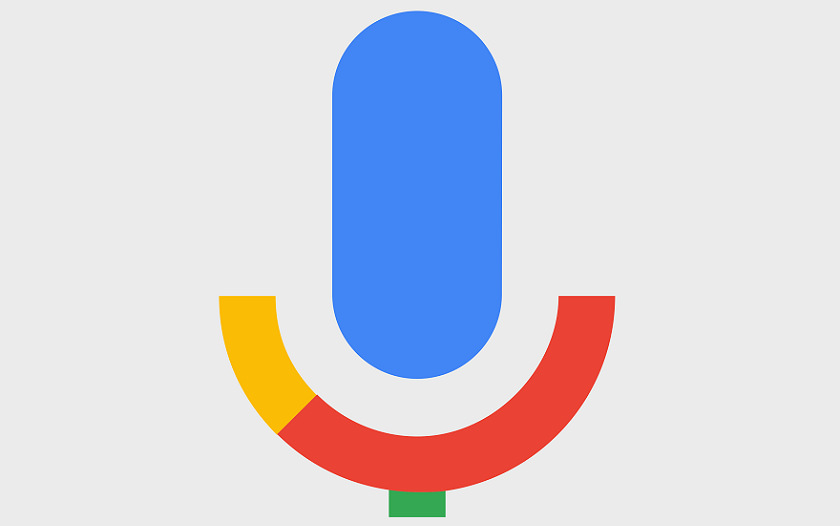
Depuis une mise à jour annoncée au salon de l’IFA de Berlin en septembre 2018, Google Assistant peut être utilisé avec deux langues simultanément. L’assistant personnel comprend actuellement huit langues : l’anglais, l’allemand, l’espagnol, le français, l’italien et le japonais. Il sera capable d’en parler 22 autres d’ici la fin de l’année, a annoncé Google. Jusqu’à récemment, il n’était pas possible d’utiliser plus d’une langue à la fois, que ce soit sur smartphone ou avec Google Home. Le support passe à deux langues pour le plus grand plaisir des polyglottes.
Google Home : comment configurer deux langues sur Google Assistant
Assurez-vous dans un premier temps que l’application Google est bien jour sur votre smartphone ou que le firmware du Google Home est à la dernière version. Ensuite, la configuration se déroule sur le smartphone. Les paramètres Google Assistant s’appliquent automatiquement à Google Home si vous utilisez le même compte Gmail.
- Ouvrez l’application Google Assistant et appuyez sur l’icône Explorer qui se présente sous la forme d’un compas dans l’angle supérieur droit
- Appuyez ensuite les trois points verticaux en haut, à droite puis sur Paramètres
- Sur la nouvelle page, sélectionnez Préférences et appuyez sur Langues de l’Assistant
- Choisissez votre deuxième langue et le tour est joué
Google Assistant sur votre smartphone et éventuellement votre Google Home si vous en possédez un sont désormais capable de répondre à vos sollicitation en deux langues différentes. Et si vous en comprenez bien plus que deux, il faudra espérer que Google permettent à l’avenir de choisir plusieurs langues à la fois.